Tkinter 모듈에는 15개의 컨트롤이 있습니다. 먼저 이러한 컨트롤에 대해 간략히 소개하겠습니다.
클릭 시 이벤트를 트리거하는 버튼을 제공하세요.
GUI 인터페이스 크기의 캔버스를 제공합니다.
기본 응용 프로그램 창을 만듭니다.
여러 개의 버튼을 선택할 수 있습니다.
키보드로 정보를 입력할 수 있는 입력 상자를 제공합니다.
다른 컨트롤을 호스팅할 수 있는 창을 제공합니다.
텍스트나 이미지를 표시할 수 있는 레이블을 제공합니다.
하나를 선택할 수 있는 목록 상자를 제공합니다.
하나를 선택할 수 있는 메뉴 표시줄을 제공합니다.
메뉴 버튼.
메시지 텍스트 상자.
라디오 버튼, 여러 버튼 중 하나만 선택할 수 있습니다.
슬라이더.
스크롤바.
사용자가 정보를 입력할 수 있는 텍스트를 제공합니다.
팝업 창을 만듭니다.
그래픽 인터페이스를 만들려면 먼저 다른 컨트롤을 추가할 수 있는 창이 있어야 합니다. 창을 추가하려면 tkinter의 Tk() 함수를 사용하세요. 구문 형식은 다음과 같습니다.
창=tkinter.Tk()window.mainloop()
window는 우리가 만든 창의 이름이고 그 뒤에 사용법 메서드가 옵니다. tkinter.mainloop()는 이벤트에 응답하기 위해, 즉 이 창을 시작하기 위해 호출 관리자를 등록합니다. 아래 코드를 보세요:
importtkinterwindow=tkinter.Tk()window.mainloop()
실행 결과:

창의 최대 및 최소 크기를 관리하려면 다음 방법을 사용하십시오.
importtkinterwindow=tkinter.Tk()window.minsize(366,366)#최소 크기 window.maxsize(566,566)#최대 크기 window.mainloop()
창에 텍스트나 그림을 추가하려면 다음과 같이 Label 컨트롤을 사용할 수 있습니다.
importtkinterdefmain():win=tkinter.Tk()win.minsize(366,366)#최소 크기 win.maxsize(888,888)#최대 크기 Area_one=tkinter.Label(win,text='Thisisarea_one',font=(중국어 일반 스크립트, 20 ),fg=red)area_one.pack(side='left')area_two=tkinter.Label(win,text='Thisisarea_two',font=(黑体,20),fg=blue)area_two.pack(side=' 오른쪽 ')area_3=tkinter.Label(win,text='Thisisarea_3',font=(宋体,20),fg=black)area_3.pack()win.mainloop()if__name__=='__main__':main()
실행 결과는 그림과 같습니다.
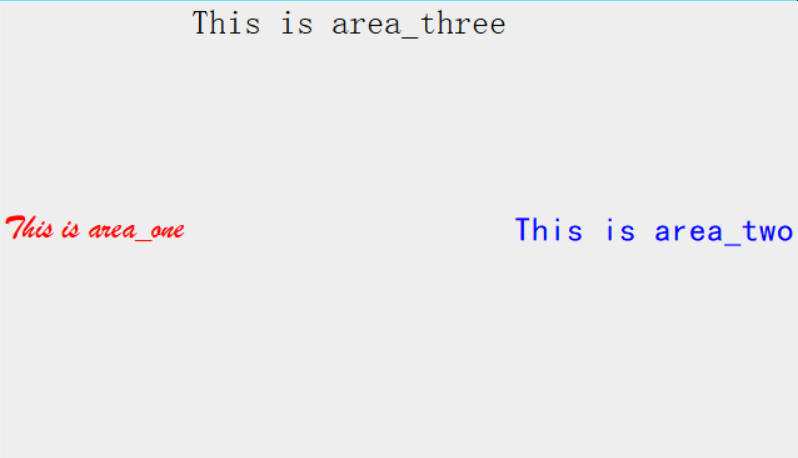
이 예를 설명하겠습니다. 구성 요소 추가 형식은 다음과 같습니다.
컴포넌트 이름=tkinter.Label(배치된 창, 텍스트 또는 그림, 추가 콘텐츠) 컴포넌트 이름.pack(side='position')
먼저 해당 정보에 따라 해당 내용을 입력한 후, 팩을 통해 위치 정보를 찾을 수 있으며, 상단 및 하단 위치 정보도 사용할 수 있습니다.
이 섹션에서는 Tkinter 모듈을 간략하게 소개합니다. 다음 섹션에서는 관련 컨트롤을 계속해서 학습하겠습니다.